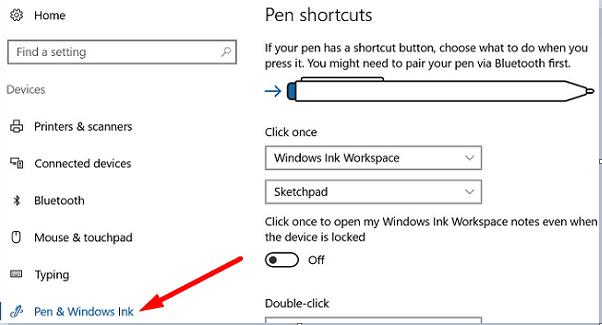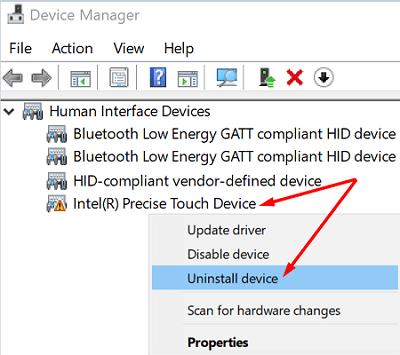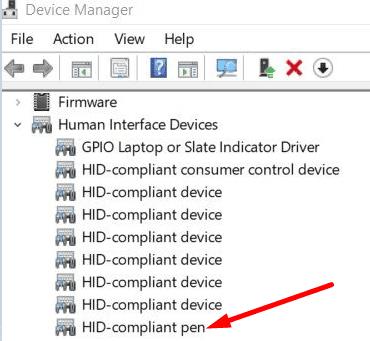Microsoft оновлює Windows 10 двічі на рік , додаючи нові функції та покращення. Багато користувачів поспішають встановлювати останні оновлення, як тільки вони з’являться, а інші вважають за краще почекати. Останні роблять це, щоб уникнути потенційних помилок, які залишилися непоміченими на етапі тестування.
Нерідко оновлення Windows 10 викликають несподівані збої та помилки . Наприклад, ваш Surface Pen іноді може перестати працювати після встановлення останніх оновлень ОС. Якщо ви шукаєте рішення для вирішення цієї проблеми, виконайте наведені нижче дії.
Як змусити Surface Pen знову працювати?
Перевірте налаштування свого пера Surface Pen
Спочатку перейдіть у Налаштування , виберіть Пристрої та натисніть Bluetooth та інші пристрої . Перевірте рівень заряду батареї та замініть батарею ручки, якщо вона закінчиться.
Потім поверніться до Налаштування , натисніть Пристрої та виберіть Перо та чорнило Windows . Відрегулюйте налаштування тиску пера та перевірте результати.
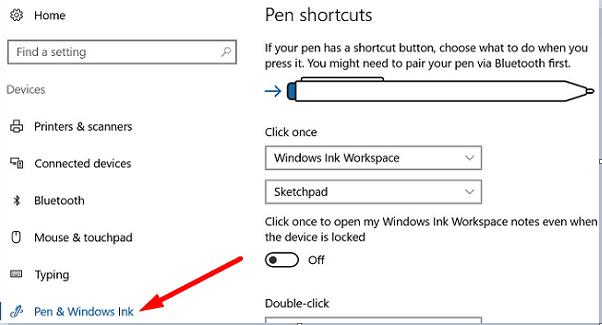
Запустіть набір інструментів Microsoft Surface Diagnostic Toolkit
Ви можете використовувати Surface Diagnostic Toolkit для автоматичного усунення проблем із сенсорним екраном. Завантажте інструмент із Microsoft Store . Запустіть виконуваний файл і дотримуйтесь інструкцій на екрані, щоб запустити процес відновлення.
Перевстановіть драйвери сенсорного екрана та пера
Переконайтеся, що проблема не викликана налаштуваннями сенсорного екрана. Скиньте калібрування сенсорного екрана та перевстановіть драйвери сенсорного екрана та пера.
Введіть calibrate у рядку пошуку Windows і виберіть Калібрувати екран для введення пером або дотиком . Натисніть опцію Скидання та дотримуйтесь інструкцій на екрані, щоб повторно відкалібрувати сенсорний екран.
Потім запустіть Диспетчер пристроїв і виберіть Пристрої людського інтерфейсу .
Клацніть правою кнопкою миші пристрій Intel(R) Precise Touch і виберіть Видалити пристрій .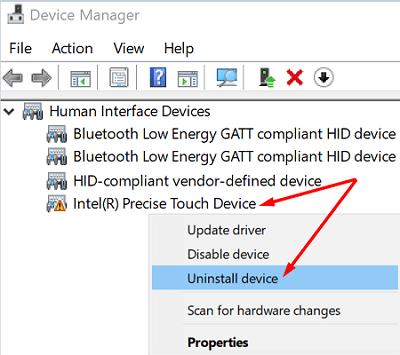
Після цього клацніть правою кнопкою миші на своєму HID-сумісному драйвері сенсорного екрана та виберіть Видалити пристрій .
Перейти до HID-сумісний перо , розширити список, клацніть правою кнопкою миші на поверхневих параметрах Pen і Surface Pen інтеграції , і виберіть Uninstall пристрій .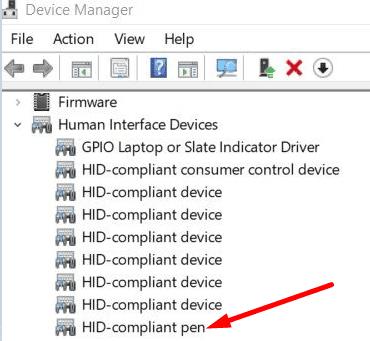
Потім перейдіть до Firmware , клацніть правою кнопкою миші на Surface touch і виберіть Видалити пристрій .
Перейдіть до Системні пристрої , клацніть правою кнопкою миші на з’єднання Surface Pen і виберіть Видалити пристрій .
Виберіть Surface Touch Servicing ML і натисніть Видалити пристрій .
Перезапустіть пристрій Surface, щоб автоматично інсталювати останні драйвери сенсорного екрана.
Перевірте, чи ваш Surface Pen все ще підключений до вашого пристрою Surface. Якщо це так, роз’єднайте його, перезавантажте комп’ютер і знову додайте Surface Pen.
Якщо нічого не працює, можливо, ваш Surface Pen несправний. Можливо, вам знадобиться замінити наконечник або придбати нову ручку. Щоб отримати додаткові відомості, відвідайте сторінку обслуговування та ремонту пристроїв Microsoft .
Висновок
Якщо ваш Surface Pen перестав працювати, двічі перевірте налаштування тиску пера та запустіть Surface Diagnostic Toolkit від Microsoft. Якщо проблема не зникає, перевстановіть драйвер Intel(R) Precise Touch Device, а також драйвери вашого пера, сумісного з HID. Чи допомогли вам ці поради усунути проблему? Дайте нам знати в коментарях нижче.